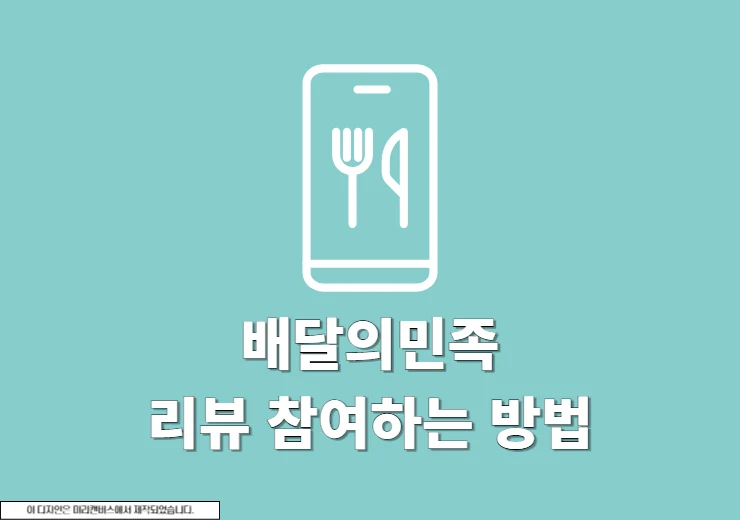구글 크롬 오프라인 파일 다운로드 및 설치방법에 대해서 알아보도록 하겠습니다. 구글의 공식 웹 브라우저인 구글 크롬은 인터넷 사용자들 사이에서 매우 인기있는 브라우저중 하나입니다. 특히 국내에서는 IE 이후에 최고의 점유율을 보이고 있는데요. 컴퓨터에서 Chrome 다운로드를 시작하면 1MB정도의 온라인 설치 프로그램이 다운로드 됩니다.
매우 작은 용량이므로 설치하는 데는 용이하지만 인터넷이 느리거나 인터넷이 안되는 환경에서는 설치가 안되는 문제점이 있습니다. 이런 문제를 방지하기 위해 구글은 사용자가 공식 웹사이트에서 크롬 오프라인 설치 파일을 다운로드할 수 있도록 허용하고 있기 때문에 인터넷이 안되는 환경에서도 충분히 다운로드 받을수가 있습니다. 이러한 오프라인 설치 프로그램을 사용하여 Windows 10 및 Windows 11, Mac 운영 체제에서 크롬을 설치할 수가 있습니다. 32비트(x86) 및 64비트(x64) Windows 버전이 모두 지원이 됩니다.
구글 크롬 오프라인 파일 다운로드 및 설치방법
크롬 오프라인 설치 프로그램 또는 크롬 독립 실행형 설치 프로그램을 다운로드하려면 다음과 같습니다.
1. Google 크롬 다운로드 사이트 이동
일반적으로 검색에서 구글 크롬 홈페이지에 방문을 하게 되면 온라인 설치파일 사이트로 이동이 됩니다. 하지만 링크를 통해 이동을 하게 되면 오프라인 설치파일을 직접 다운로드 할수가 있습니다.
링크1 : 윈도우 64비트 크롬 설치파일 다운로드
링크2 : 윈도우 32비트 크롬 설치파일 다운로드
링크3 : Mac OS X 10.11 이상 크롬 설치파일 다운로드
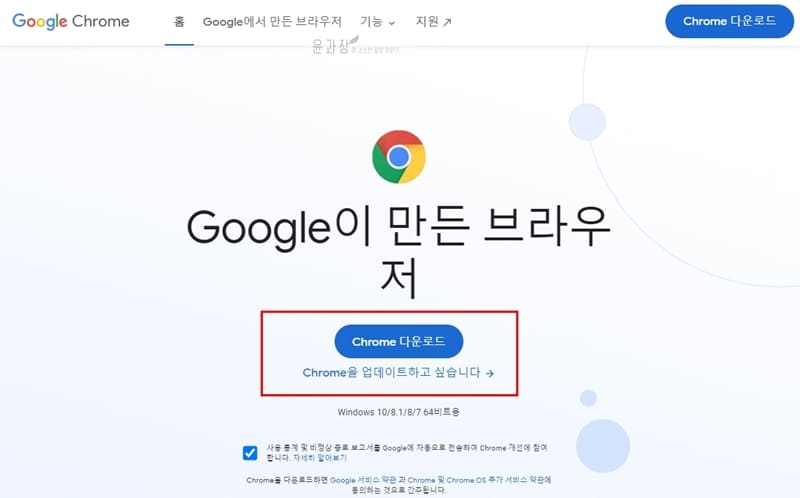
2. 크롬 다운로드 파일 실행
화면 중아에 보이는 Chrome 다운로드 버튼을 클릭후 왼쪽 하단에 보이는 설치파일 윈도우(ChromeStandaloneSetup64.exe, ChromeStandaloneSetup.exe ), 맥용(googlechrome.dmg)을 OS을 환경에 맞게 파일을 실행하면 되겠습니다.을 파일을 실행해주시기 바랍니다.
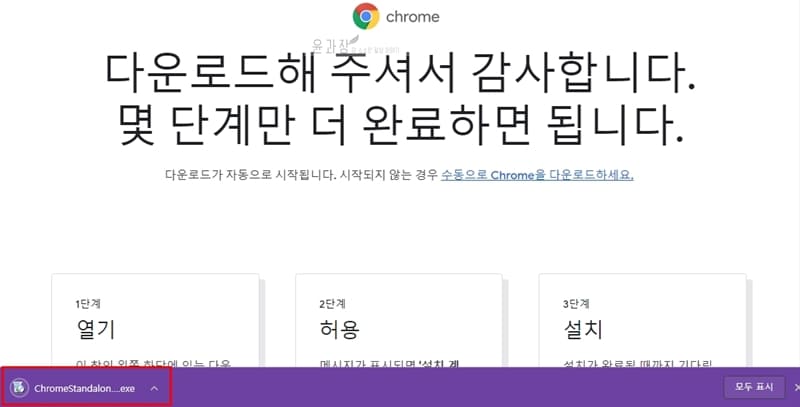
3. 크롬 오프라인 설치
이제 구글 크롬 설치 프로그램이 실행이 되며 크롬이 설치가 되겠습니다.
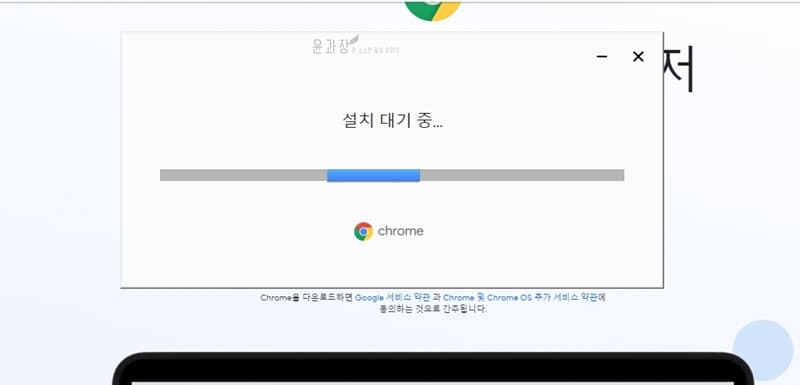
4. 크롬 업데이트
나중에 인터넷이 연결이 될 경우 상단에 점 3개를 클릭을 한후 도움말 -> Google Chrome 정보를 선택하여 사용 가능한 업데이트를 다운로드 설치를 진행해야 합니다.
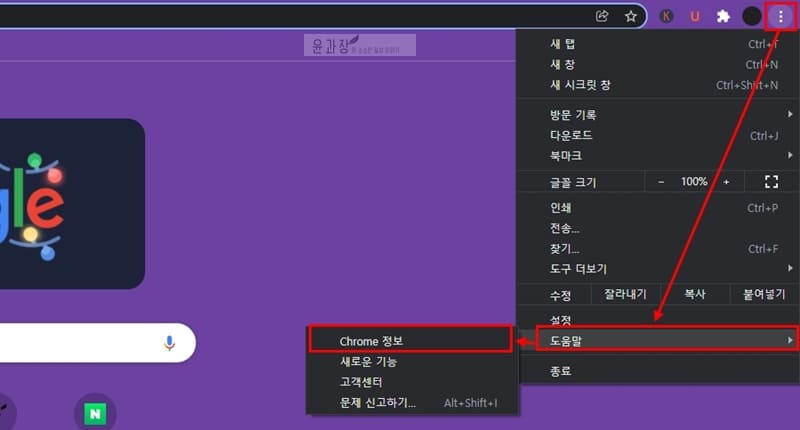
크롬 오프라인 설치파일 직접 다운로드 링크
구글 크롬 설치 프로그램을 수동으로 다운로드할 때 오류가 발생을 할 경우 최신 버전의 구글 크롬 웹 브라우저의 전체 오프라인 설치 프로그램을 다운로드 할수 있는 직접 다운로드 링크를 클릭을 해서 크롬 설치 프로그램을 다운로드 받을수가 있습니다. 마찬가지로 32비트, 64비트로 나눠서 다운로드를 진행하면 되겠습니다.